[최신] 프리미어 프로 2025으로 그린 스크린을 제거하는 방법
그린 스크린을 잘 사용하면 어느 정도로 동영상의 품질을 더 높여줄 수 있습니다. 하지만 동영상속에 그린 스크린을 잘 사용하지 못하면 전하려는 메시지를 전달하는 것을 방해할 수도 있습니다.
프리미어 프로 2023는 동영상을 훌륭히 편집할 수 있도록 만들어졌기 때문에 그린 스크린 제거가 있는 것은 놀라운 기능이 아닙니다. 프리미어 프로에서 그린 스크린을 삭제하는 방법을 알려드리고자, 이 포괄적인 가이드는 여러분들에게 유익할 겁니다. 우리 모두 비디오속애 배경을 그린 스크린으로 바꿀 수 있습니다.
파트 1. 프리미너 프로 2023 그린 스크린을 제거하기의 필요성
프리미어 프로 2023에서 그린 스크린을 제거하는 방법을 알려드리기 전에, 왜 어도비 프리미어 프로 그린 스크린 제거 옵션을 선택해야 하는지 아는 것도 중요합니다.
그린 스크린 제거 기능을 제공하는 대부분의 도구들은 안타깝게도 영상 품질을 덜 떨어지게 합니다. 이는 여러분들에게 상황을 악화시키는 결과를 가져오죠. 하지만 어도비 프리미어 프로에서는 이런 종류의 문제가 발생하지 않을 것입니다. 프리미어 프로는 가장 전문적인 영상 편집 소프트웨어 중 하나이기 때문입니다.
영상의 원본 품질을 유지하면서도 그린 스크린을 제거할 수 있게 해주는 어도비 프리미어 프로의 능력을 말해보자면, 많은 전문가들은 여러분들이 어도비 프리미어 프로의 서비스를 받을 것을 추천할 것입니다. 어도비 프리미어 프로의 유일한 단점은 바로 여러분들이 노력하셔야 할 정도로 복잡한 인터페이스가 있다는 것입니다. 이는 신규 사용자들에게 어려울 수 있습니다.
파트 2. 프리미어 프로 2023에서 그린 스크린을 제거하는 방법
프리미어 프로에서 그린 스크린을 제거하는 방법을 아는 것은 정말 쉽습니다. 프리미어 프로는 영상을 편집하는 데 있어서 가장 전문적인 수단 중 하나이고, 영상에서 그린 스크린을 관리하는 것은 단 몇 초 안에 해결될 문제입니다.
다음 단계별 가이드를 따르시기만 하면 프리미어 프로에서 동영상속에 배경을 녹색화면으로 제거할 수 있습니다.
스텝 1. 타임라인의 좌측 편에 위치해 있는 효과 탭을 찾으신 다음, "울트라 키"를 찾으세요. 이를 위해서 먼저 PC에 어도비 프리미어 프로를 설치하시고 다음에 설명드릴 것들에 착수하실 수 있도록 소프트웨어를 실행하셔야 합니다.

스텝 2. 타임라인의 좌측 편에 있는 효과 탭을 찾으신 다음, "울트라 키"를 찾으세요
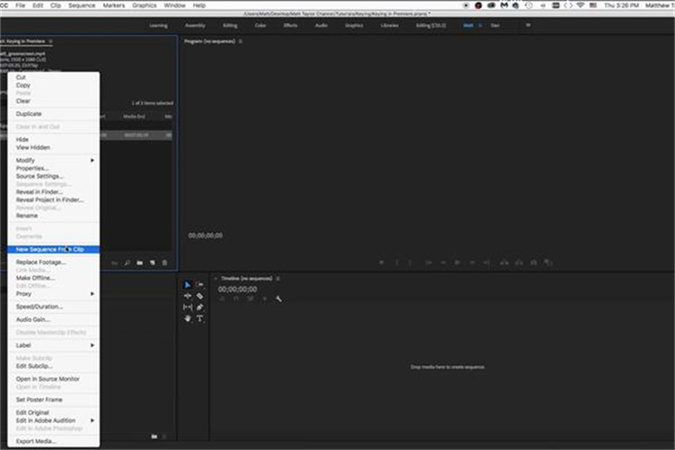
스텝 3. 이 단계에서는 타임라인의 그린 스크린 영상에 울트라 키를 드래그만 하시면 됩니다.다음, 어도비 프리미어 프로 윈도우 최상단에 위치한 효과 컨트롤 탭을 눌러보세요.
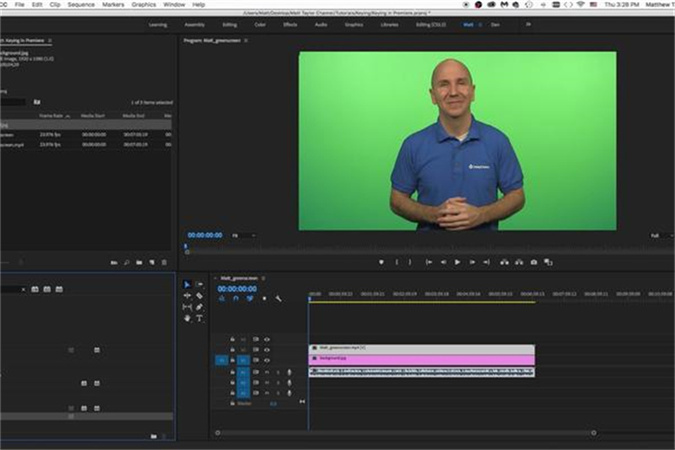
스텝 4.영상에 있는 초록색을 선택하기 위해 스포이드 도구를 사용하세요. 이제 모든 그린 스크린 영상들을 선택하실 수 있습니다.
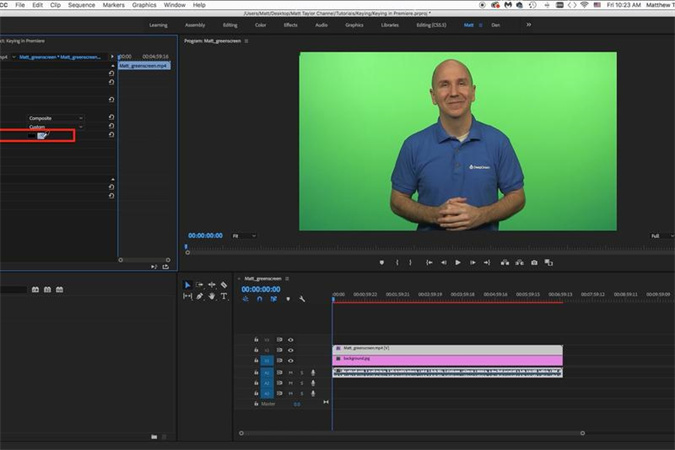
스텝 5. 기본 설정이 대부분 작동하겠지만 효과를 미세하게 조정하기 위해 기타 설정 조정을 선택하실 수 있습니다. 매트 생성(Matte Generation) 하단에 있는 옵션을 찾으시고 잡음을 제거하기 전에 숫자를 조정하세요.
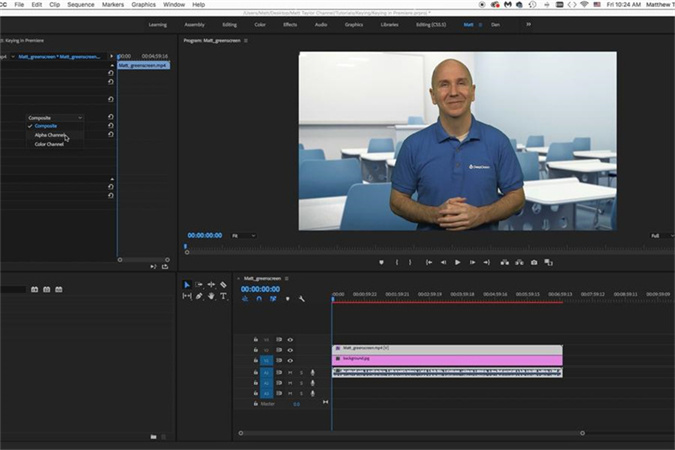
스텝 6. 매트 정리(Matte Cleanup) 옵션을 사용함으로써 오브젝트의 모서리에 작업을 하세요. 초크(Choke)가 모서리를 작게 하는 가운데, 소프튼(soften) 도구는 모서리를 더 부드럽게 할 것입니다.
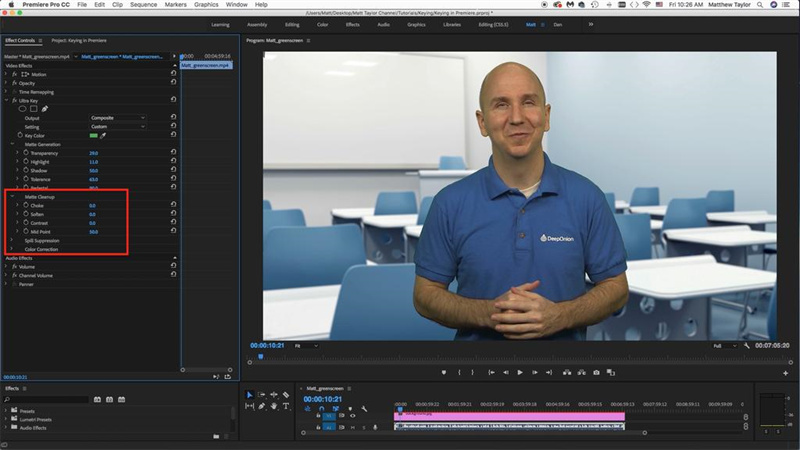
스텝 7. 물체의 모서리 색상을 조정하는 것은 번짐 억제 덕분에 가능합니다. 이상으로 프리미어 프로에서 그린 스크린을 제거하는 데 있어서 아셔야 할 모든 것이었습니다.
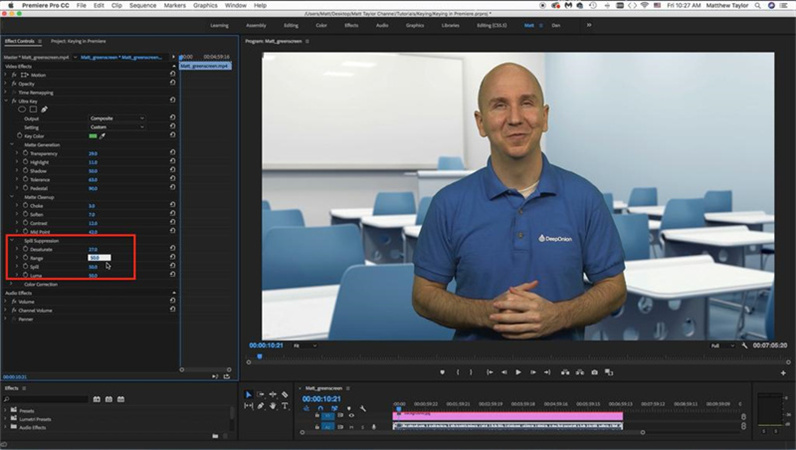
파트 3. 프리미어 프로 없이 비디오 배경 제거 도구-HitPaw Video Object Remover
프리미어 프로에서 그린 스크린을 제거하실 수 있습니다만, 이 소프트웨어에는 단점이 있습니다. 복잡한 인터페이스와는 별개로, 프리미어 프로에서 그린 스크린을 제거하는 것은 이전에 비해 더 오래 걸릴 수 있습니다. 다행히도, 여러분은 HitPaw Video Object Remover의 도움으로 이 모든 혼란을 피할 수 있습니다.
AI로 구동되는 이 소프트웨어는 그린 스크린 배경이나 기타 원치 않으신 오브젝트를 영상에서 제거할 수 있는 대규모의 기회를 선사해드립니다. 프리미어 프로와 비교해서, HitPaw Video Object Remover는 인터페이스가 복잡하지 않으며 그린 스크린을 너무나도 쉽게 제거할 수 있게 해줍니다.
- 3초 안에 배경 제거
- 자동적으로 영상에서 오브젝트 제거
- 마법같은 선택 브러시를 통해 제거된 영역 커스텀화함
- 간단한 사용자 인터페이스 제공
- 100% 안전함
HitPaw Video Object Remover의 기능:
- 스텝 1. 영상 불러오기
- 스텝 2. 배경 채움 모드를 선택하세요
- 스텝 3. 미리보기 및 그린 스크린 내보내기
배경을 제거하고자 하시는 영상을 업로드하기 위해서 "파일 선택"을 클릭하세요. 아니면 영상을 편집 박스에 떨어뜨릴 수 있습니다.
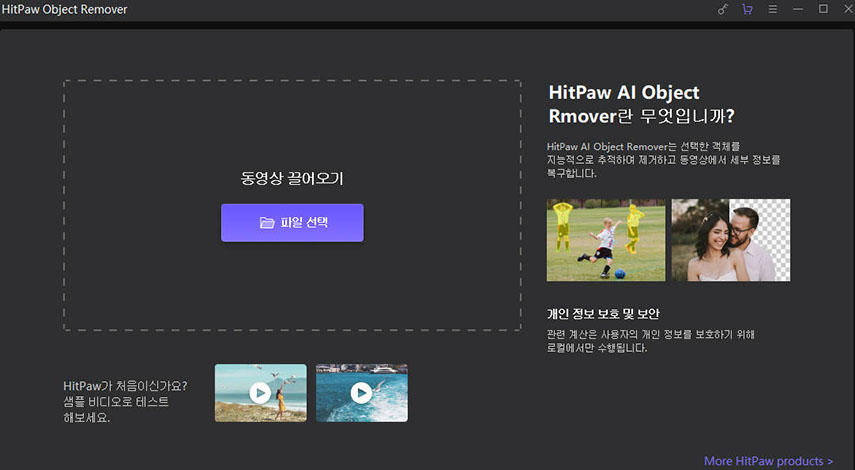
HitPaw Video Object Remover에서 필요하신 배경 채움 모드를 선택하세요.
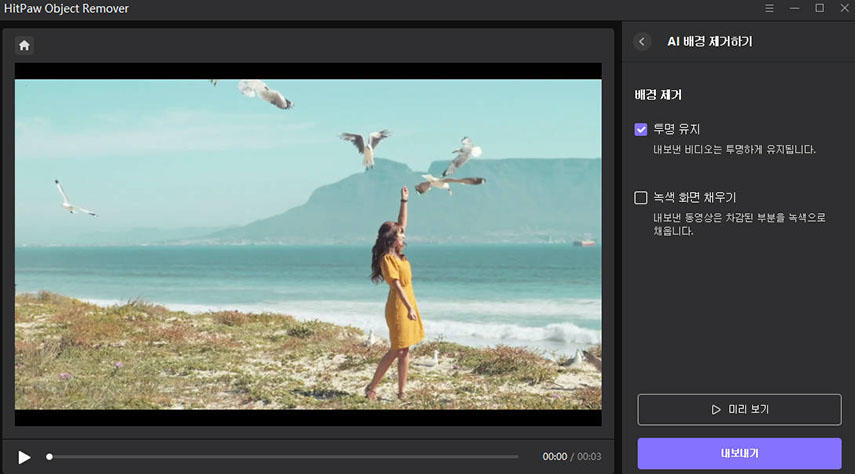
그린 스크린 채우기: 내보내진 영상은 없어진 부분이 그린 스크린으로 채우져 있을 것입니다.
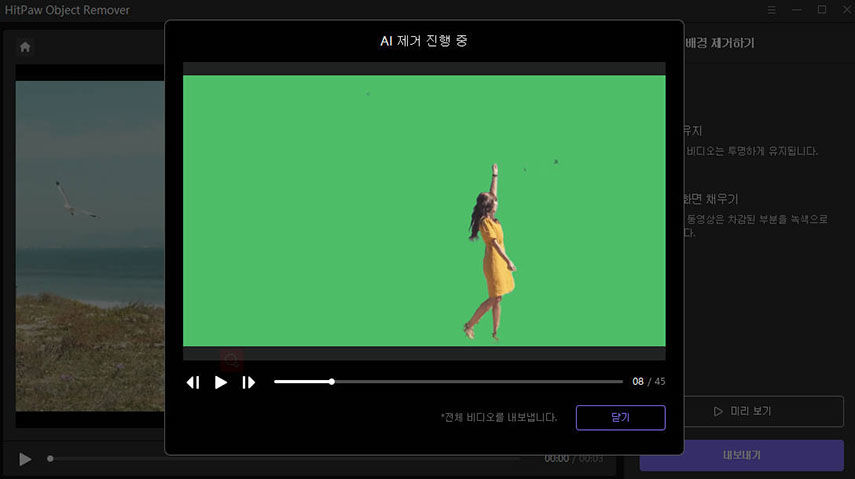
더 흥미로운 것은, 투명 기능을 사용하실 수 있다는 것입니다. 이 기능을 활용하시면 영상의 배경이 투명해질 것입니다.
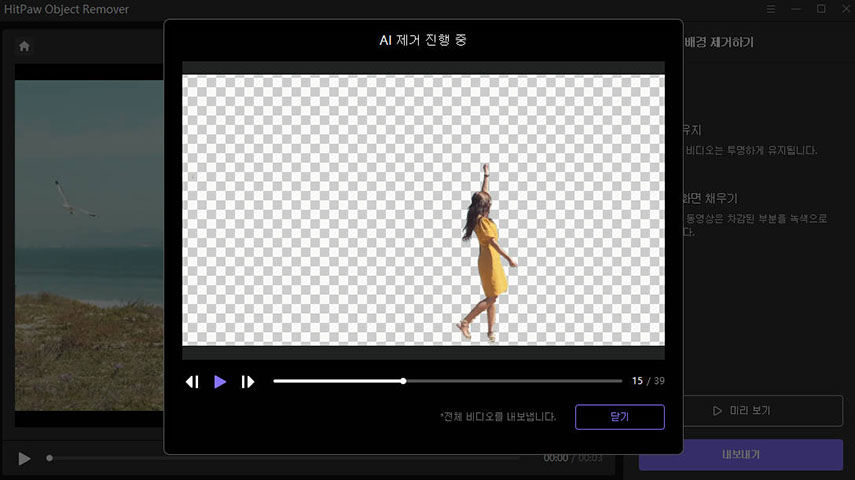
제거 효과를 미리보시고 컴퓨터에 영상을 내보내세요.
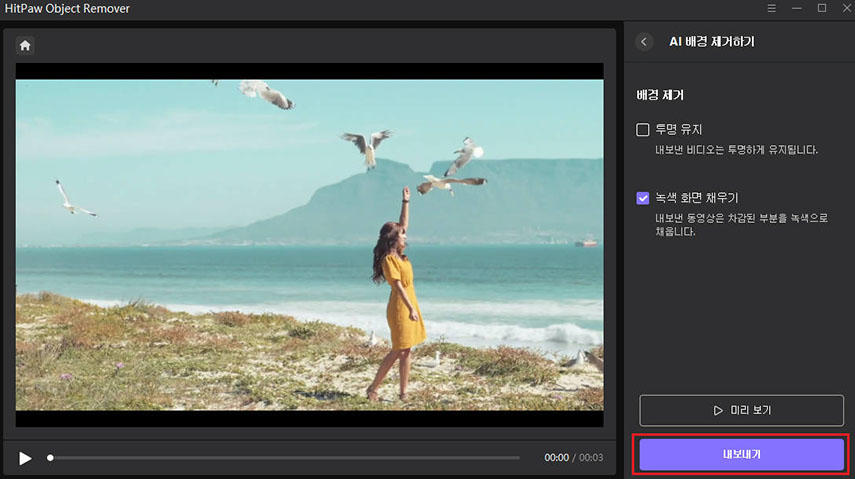
파트 3. 프리미어 프로에서 그린 스크린을 제거하기에 대한 FAQS
Q1. 프리미어 프로 2023에서 모션 트래킹은 무엇인가요? 어떻게 작동하나요?
A1.
프리미어 프로의 모션 트래킹으로 움직이는 오브젝트를 추적하실 수 있습니다. 모션 트래킹은 얼굴을 흐리게 하거나 덮는 것으로부터 배경에 있는 그린 스크린을 제거하는 것까지, 항상 유용한 옵션으로 자리해왔습니다.
I. 프리미어 프로를 실행하시고 제목을 선택하시기 전에 영상을 불러오세요.
II. 영상을 선택하시고 도구 아이콘을 클릭하세요. 모션 트래킹을 누름으로써 계속해 나가세요.
III. 오브젝트 선택 아이콘을 누르세요. 이를 통해서 조절 가능한 프레임을 볼 수 있게 될 것입니다. 다음, 영상 내에 있는 그린 스크린 영상을 추적할 수 있게 해주는 오브젝트 추적하기를 누르세요.
Q2. 프리미어 프로에서 그린 스크린을 제거하는 데 색상 키나 울트라 키는 뭔가 달라요?
A2.
프리미어 프로에서 울트라 키와 색상 키를 사용함으로써 그린 스크린을 제거하실 수 있습니다. 울트라 키를 찾기 위해 효과 패널을 여세요. 울트라 키 아이콘 아래에서 색상 키 옵션을 찾으실 수 있습니다.
울트라 키와 색상 키 옵션은 유사하고 동일한 속도로 프리미어 프로에서 그린 스크린을 제거할 수 있게 해줄 것입니다. 하지만, 이 두 키의 유일한 차이점은 바로 울트라 키는 영상에 더 나은 마감처리를 할 수 있도록 더 많은 옵션을 제공한다는 것입니다. 그렇기 때문에 울트라 키를 사용하는 것이 어도비 프리미어 프로에서 그린 스크린 제거 옵션을 선택하실 때 권장됩니다.
결론
동영상에서 배경을 그린 스크린으로 제거하기 위해 분투하는 것은 특별한 일이 아닙니다. 하지만 이 글은 프리미어 프로에서 그린 스크린을 제거하는 방법을 밝혀드렸습니다.
프리미어 프로에서 그린 스크린을 제거하기 위해서는 간단한 단계만 거치시면 됩니다. 저희는 HitPaw Video Object Remover를 그린 스크린을 제거하는 데 있어서 가장 좋은 수단으로 추천해드렸습니다. 사용자 친화적인 인터페이스를 제공하는 것과 별개로, 이 소프트웨어는 그린 스크린을 제거하면서 영상의 해상도에 영향을 미치지 않습니다.





 HitPaw VoicePea
HitPaw VoicePea  HitPaw Photo Object Remover
HitPaw Photo Object Remover

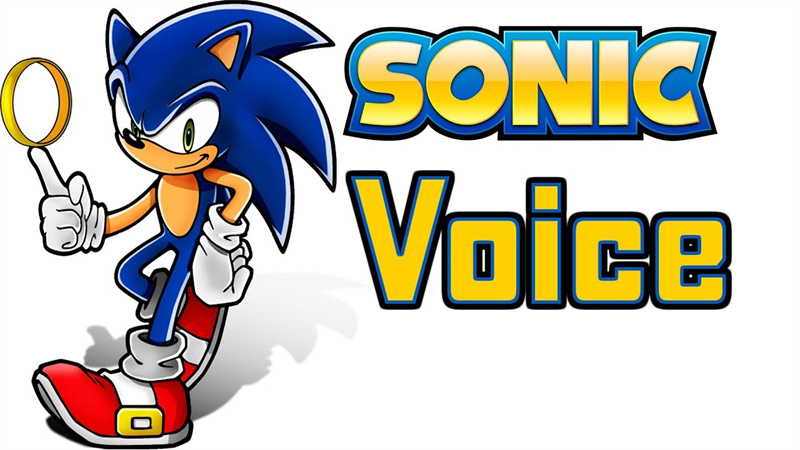

기사 공유하기:
제품 등급 선택:
김희준
편집장
새로운 것들과 최신 지식을 발견할 때마다 항상 감명받습니다. 인생은 무한하지만, 나는 한계를 모릅니다.
모든 기사 보기댓글 남기기
HitPaw 기사에 대한 리뷰 작성하기